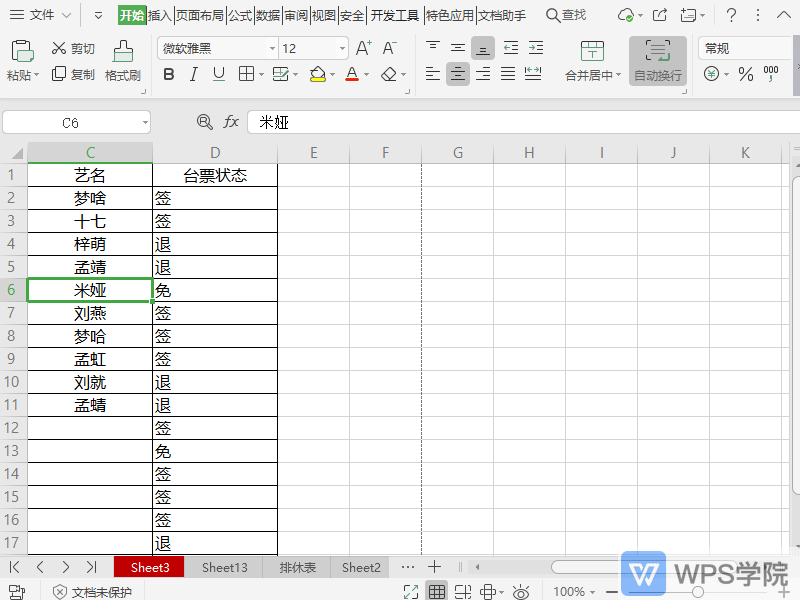 如何显示/关闭表格网格线?
如何显示/关闭表格网格线?使用WPS Office打开表格,在“视图”菜单栏中。勾选“显示网格线”则显示,取消勾选则不显示网格线。
(26)人喜欢2022-09-18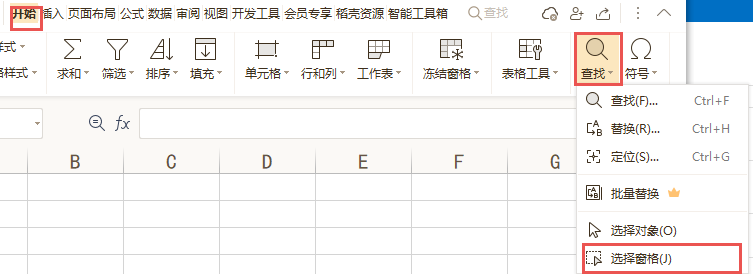 WPS表格如何打开“选择窗格”?
WPS表格如何打开“选择窗格”?当表格中存在多对象不方便选中的时候,可以使用“选择窗格”功能,它可以帮助你选中表格中的对象。 以此表格为例,单击“开始”选项卡-“查找”下拉按钮,点击“选择窗格”。在“选择窗格”弹窗中可以快捷辅助你选中你所需要的对象。
(29)人喜欢2022-09-18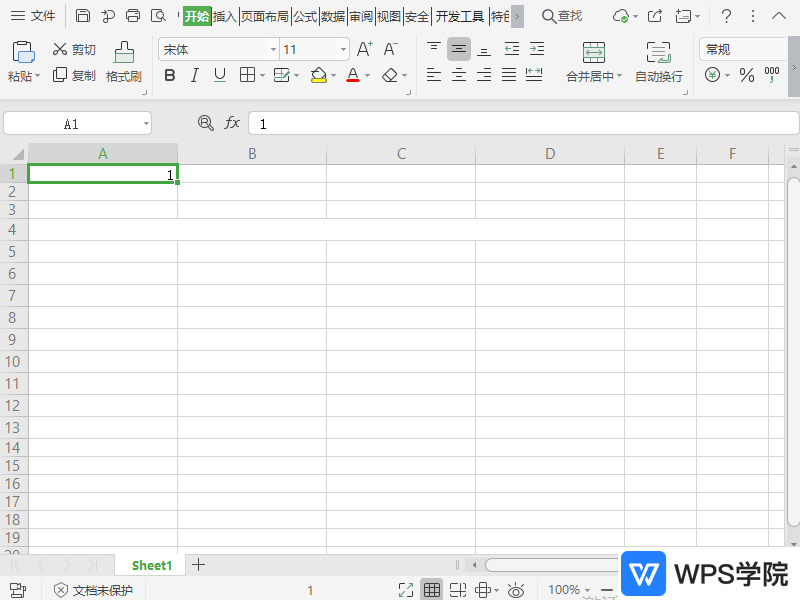 如何使用填充柄快速填充表格数据?
如何使用填充柄快速填充表格数据?使用WPS Office打开表格。选中需要操作的单元格,鼠标光标放在单元格右下角。出现+字形填充柄时下拉填充单元格数据,即可完成按顺序填充。也可在下拉按顺序填充后根据需要选择其他填充形式。
(30)人喜欢2022-09-18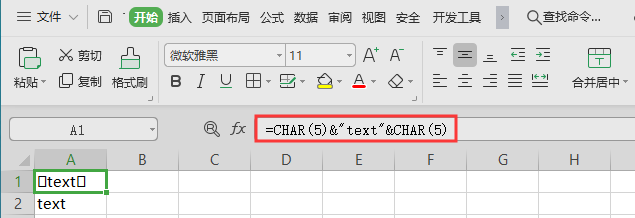 如何在表格中使用Min函数?
如何在表格中使用Min函数?返回一组值中的最小值。语法:MIN(number1,number2,...)Number1, number2,... 是要从中找出最小值的 1 到 30 个数字参数。使用方法/步骤:1、使用WPS Office打开表格,在B1单元格输入=
(30)人喜欢2022-09-18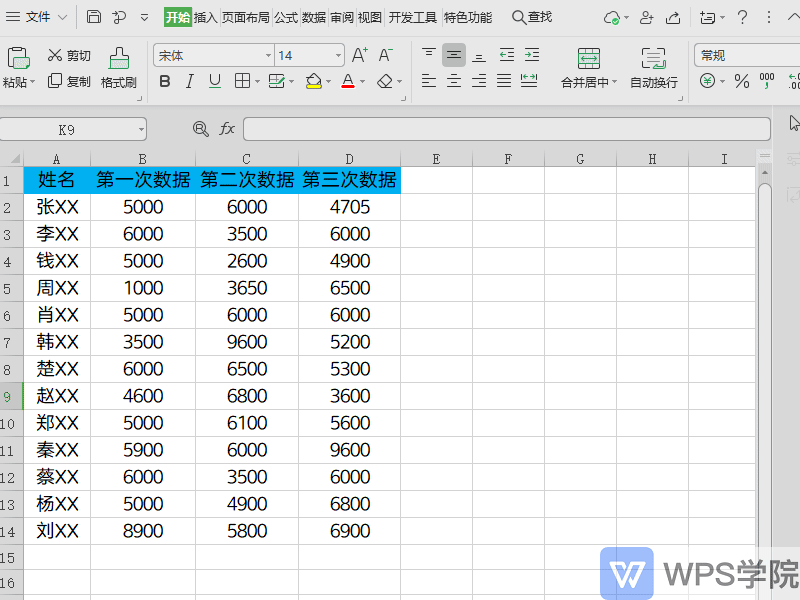 如何进入协作模式一起编辑表格?
如何进入协作模式一起编辑表格?使用WPS Office打开表格,点击顶部菜单栏的“协作”即可进行协作模式。
(31)人喜欢2022-09-18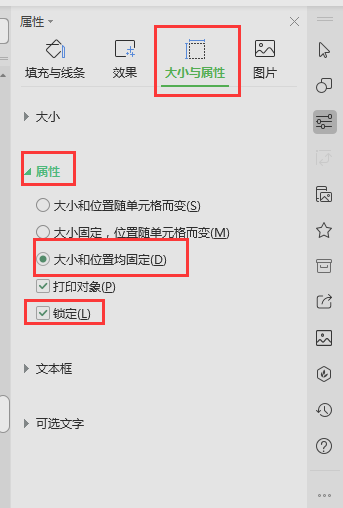 如何让表格中的图片不根据单元格发生变化?
如何让表格中的图片不根据单元格发生变化?使用WPS Office打开表格,选中图片。右键点击“设置对象格式”,在右侧边栏点击“大小与属性”-“属性”-“大小和位置均固定”即可。
(28)人喜欢2022-09-18拒绝重复项录入:使用WPS Office新建或打开Excel表格,依次点击“数据”-“拒绝录入重复项”下拉箭头“设置”。在“拒接重复输入”的弹出框选择需要设置的单元格区域,点击“确定”。设置完成后在单元格输入相同内容则会提示“拒绝重复录入”
(33)人喜欢2022-09-18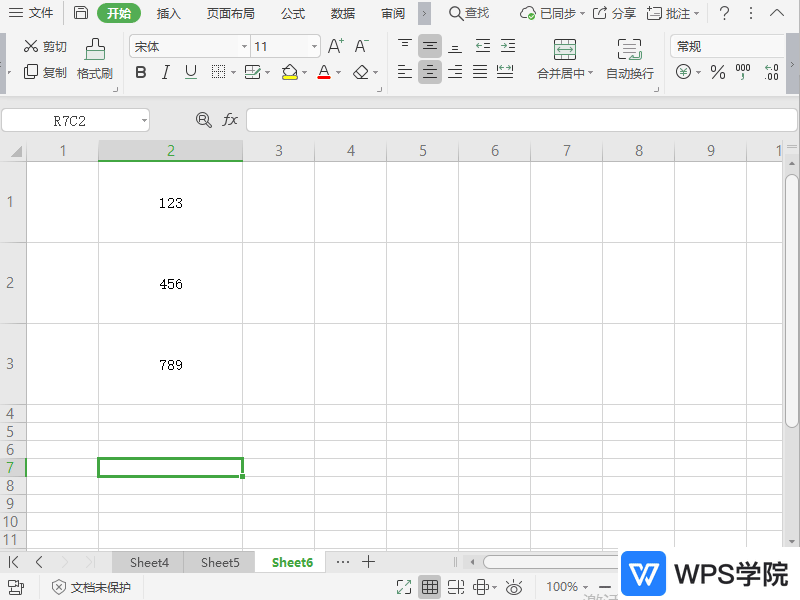 如何在表格中设置人民币大写?
如何在表格中设置人民币大写?用WPS Office打开表格,选中单元格后鼠标右键选择“设置单元格格式”。选择“数字”-“特殊”-“人民币大写”即可。
(29)人喜欢2022-09-18使用WPS Office打开表格,依次点击“插入”-“符号”-“其他符号”。选择“符号”,在字体中输入“Wingdings”,选择方框符号插入即可。
(27)人喜欢2022-09-18使用WPS Office打开表格,依次点击“插入”-“超链接”。选中需要设置的文件,在地址后面增加工作表和单元格。例:简述表格.xlsx#sheet2!b3
(33)人喜欢2022-09-18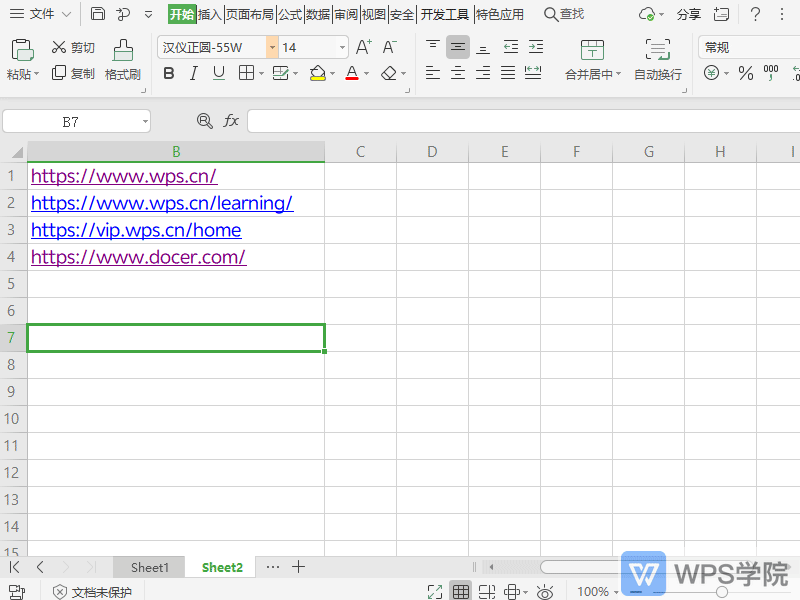 如何在表格中不显示水平滚动条?
如何在表格中不显示水平滚动条?使用WPS Office打开表格。点击表格页面左上角“文件”-“选项”。选择“视图”,取消勾选“水平滚动条”,点击“确定”即可。
(32)人喜欢2022-09-18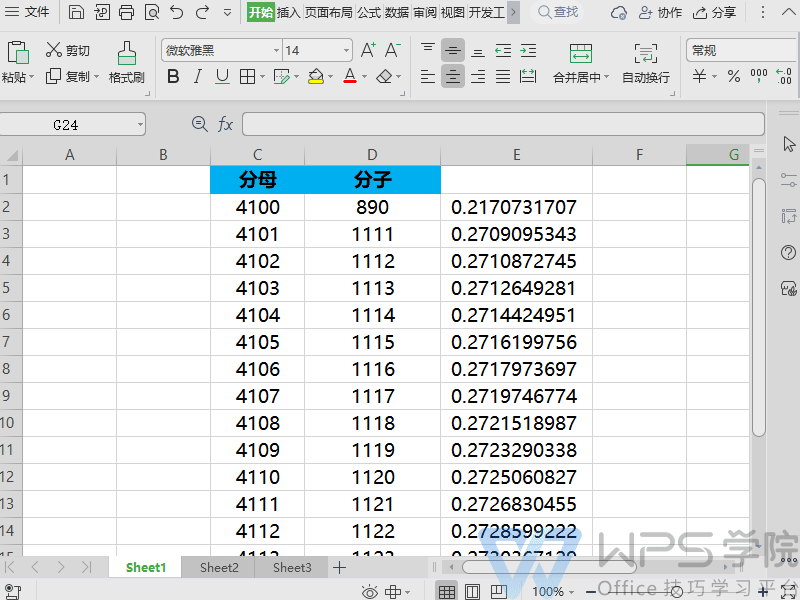 如何快速给单元格数值添加百分比样式?
如何快速给单元格数值添加百分比样式?使用WPS Office打开表格,选中需要操作的单元格数值。 依次「开始」选项卡 -「百分比样式」即可。
(35)人喜欢2022-09-18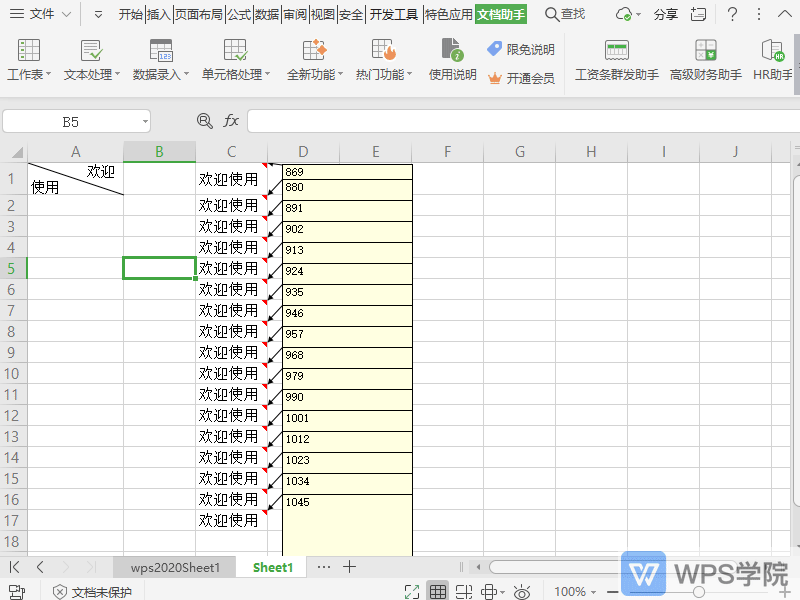 如何快速删除表格批注?
如何快速删除表格批注?使用WPS Office打开表格,选择需要处理的单元格区域。依次点击“特色功能”-“智能工具箱”-“单元格处理”。选择“删除其他”-“删除批注”,在弹出框点击“是”即可。
(34)人喜欢2022-09-18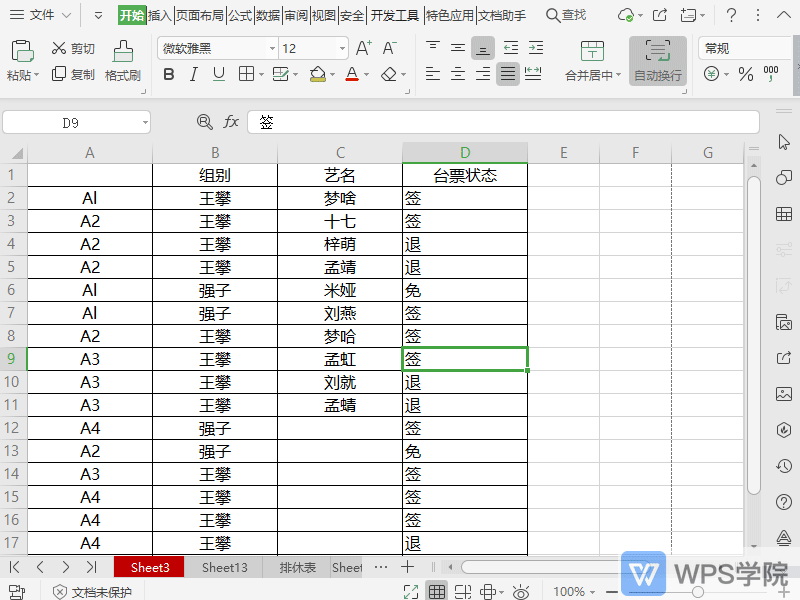 如何自定义表格打印缩放?
如何自定义表格打印缩放?使用WPS Office打开表格。依次点击“页面布局”-“打印缩放”-“自定义缩放”。在弹出框根据需要进行调整后,点击“确定”即可。
(33)人喜欢2022-09-18选中需要折叠的行或列,依次点击“数据”-“创建组”。如图所示,点击数字“1”即可折叠。
(33)人喜欢2022-09-18使用WPS Office打开表格,如需显示批注,可以依次点击“审阅”-“显示所有批注”。
(43)人喜欢2022-09-181. 使用WPS Office打开表格,选中单元格,鼠标右键选择“设置单元格格式”。2. 选择“自定义”,输入“类型”为:yyyy-mm-dd,即可更改该日期格式。
(31)人喜欢2022-09-18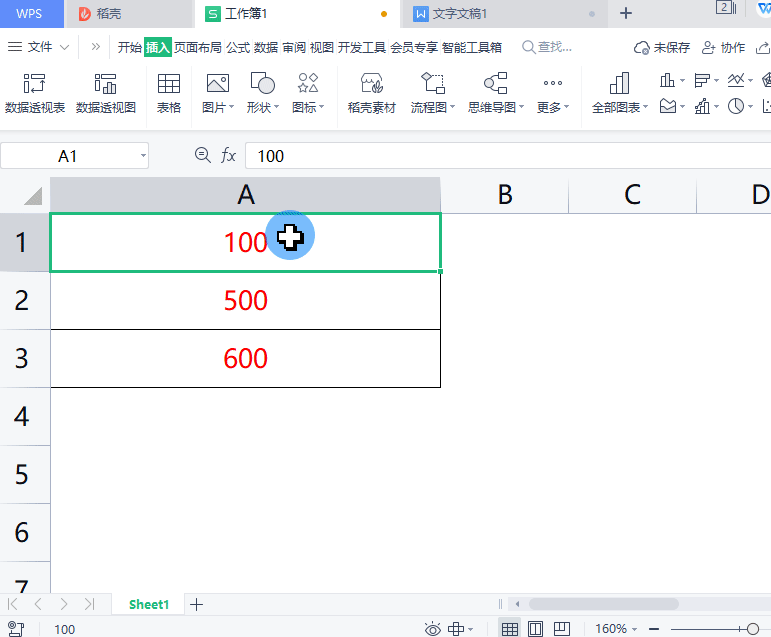 批量为表格中的数值添加单位
批量为表格中的数值添加单位想要为表格中的数值批量添加单位,如快速添加“km”“kg”等,该怎么操作呢?方法一:设置单元格自定义格式,批量为表格中的数值添加单位▪选中数据区域,右键单击「设置单元格格式」,它的快捷键是「Ctrl+1」。▪在弹出的「单元格格式」对话框中,
(29)人喜欢2022-09-18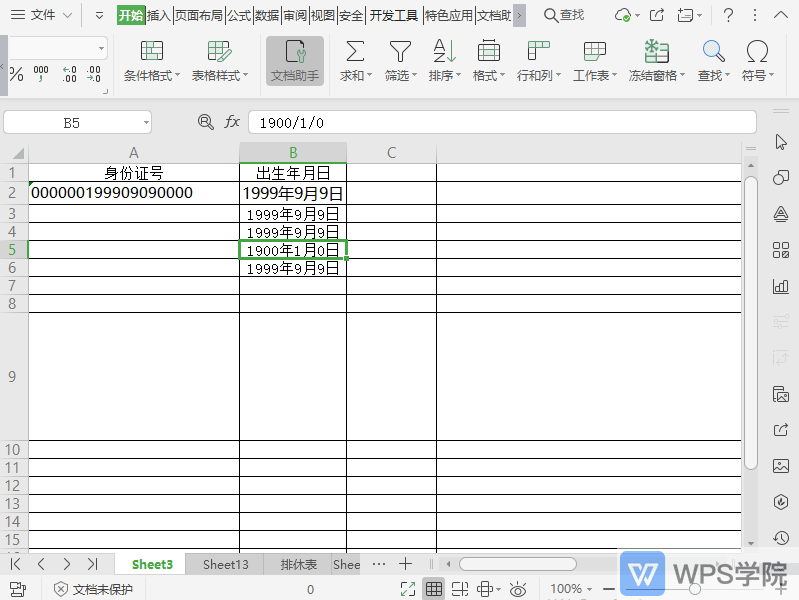 如何设置表格工作表标签颜色?
如何设置表格工作表标签颜色?使用WPS Office打开表格。依次点击“开始”-“工作表”。点击“工作表”-“工作表标签颜色”,选择一种颜色即可。
(28)人喜欢2022-09-18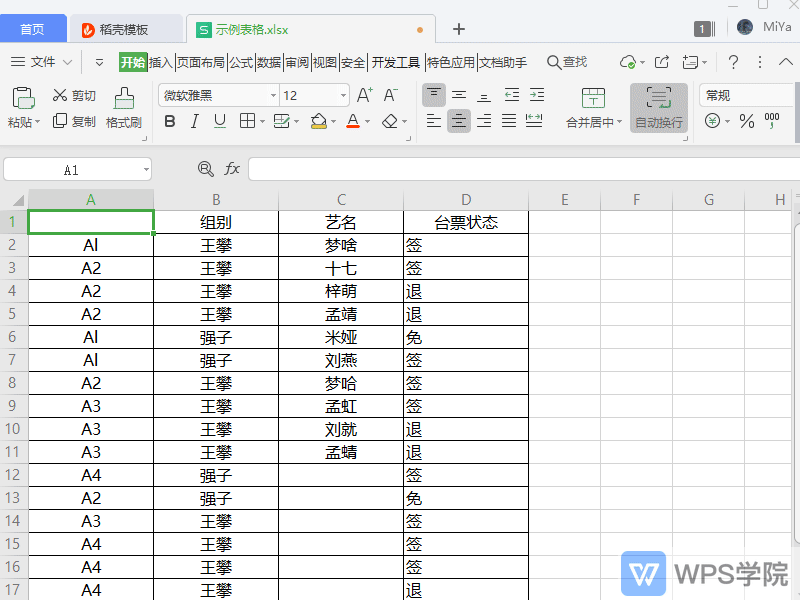 如何快速创建表格文件超链接?
如何快速创建表格文件超链接?使用WPS Office打开表格。依次点击“特色功能”-“智能工具箱”-“工作表”-“创建文件超链接”。在弹出框进行相关设置后,点击“确定”即可。
(34)人喜欢2022-09-18声明: 本站所有文章来自互联网搜索结果, 如果侵犯到你的权益 请提供版权证明来信告知,我们会在3个工作日之内删除 本站为非赢利性网站 不接受任何赞助和广告
Copyright 2005-2021 http://kt.pingguodj.com 酷头网 客服邮箱:s2s2s2-s@outlook.com